Sadržaj

Nije važno koliko specijalizirane opreme i iskustva u proizvodnji imate, pozadinska buka dolazi za sve nas. Neka buka uvijek će se naći u vašoj snimci.
To mogu biti zvukovi udaljenih automobila ili pozadinska tutnjava iz mikrofona niske kvalitete. Možete snimati u potpuno zvučno izoliranoj prostoriji i svejedno dobiti neobičan ton prostorije.
Vanjski vjetar može uništiti inače savršenu snimku. To je stvar koja se događa, pokušajte se ne opterećivati zbog toga. Ali to ne znači da je vaš zvuk uništen.
Postoje načini za uklanjanje pozadinske buke iz vašeg zvuka ili videa. Uglavnom ovisi o tome koju platformu koristite. U ovom ćemo vodiču raspravljati o tome kako ukloniti pozadinsku buku u programu Adobe Audition.
Adobe Audition

Adobe Audition glavna je digitalna audio radna stanica u industriji (DAW) popularan zbog svoje spretnosti u snimanju, miksanju i uređivanju audio zapisa. Adobe Audition je dio Adobe Creative Suite koji uključuje klasike kao što su Adobe Photoshop i Adobe Illustrator.
Audition je dobro prilagođen za bilo koju vrstu audio produkcije.
Ima korisničko sučelje prilagođeno početnicima sviđa se velikom broju ljudi, a istovremeno ima više predložaka i unaprijed postavljenih postavki za ubrzavanje procesa.
Kako ukloniti pozadinsku buku u programu Adobe Audition
Audition nudi pregršt načina za uklanjanje pozadinske buke . Odlikuje se laganim, neoštećujućimalati poput ekvilizatora, kao i zahtjevniji alati za uklanjanje pozadinske buke.
Video producenti koji koriste Adobe Premiere Pro ili Adobe Premiere Pro CC posebno vole Adobe Audition.
Opće pravilo , savjetuje se da prvo isprobate blaže alate kako ne biste riskirali oštećenje zvuka.
AudioDenoise AI

Prije nego što zaronite u neke od Auditionovih ugrađene alate za uklanjanje buke, slobodno provjerite naš dodatak za smanjenje buke, AudioDenoise AI. Koristeći AI, AudioDenoise AI može identificirati i automatski ukloniti pozadinsku buku.
Kako ukloniti pozadinsku buku u Adobe Auditionu pomoću AudioDenoise AI
Nakon instaliranja AudioDenoise AI, možda ćete morati upotrijebiti Adobeov dodatak Manager.
- Kliknite Efekti
- Odaberite AU > CrumplePop i odaberite AudioDenoise AI
- Većinu vremena, sve što trebate učiniti je prilagoditi glavnu tipku za jačinu kako biste uklonili šum iz vašeg zvuka
Smanjenje šištanja

Ponekad je pozadinska buka u vašem zvuku stalno šištanje i tako se i prikazuje. To je ono što se obično opisuje kao donja buka.
Kako ukloniti šum sa smanjenjem šištanja u Adobe Auditionu:
- Otvorite svoju audio snimku u Auditionu.
- Pritisnite Efekti . Trebali biste vidjeti karticu pod nazivom Noise Reduction/Restoration .
- Kliknite Hiss Reduction .
- Dijaloški okviriskoči pomoću kojeg možete uzorkovati svoje šištanje s funkcijom Capture Noise Floor .
- Kliknite Hiss Sample i odaberite Capture Noise Floor .
- Koristite klizače za kontrolu učinka uklanjanja buke dok ne postignete najbolje rezultate.
Ekvilajzer

Adobe Audition nudi više ekvilizatora koje možete izabrati, a trebali biste se malo poigrati s njima kako biste pronašli one kojima želite smanjiti šum.
Audicija vam omogućuje odabir između jedne oktave, pola oktave i jedne trećine oktave postavke ekvilizatora.
Ekvilizator je stvarno dobar u uklanjanju niske pozadinske buke iz vaše audio snimke.
Kako ukloniti pozadinsku buku u programu Adobe Audition pomoću ekvilizatora:
- Označite sve svoje snimke
- Idite na karticu Efekti i kliknite na Filter i EQ
- Odaberi željenu postavku ekvilizatora. Za mnoge je to Grafički ekvilajzer (30 pojaseva)
- Uklanjanje frekvencija s šumom. Pazite da ne uklonite važne dijelove zvuka.
EQ je dobar za buku niskog intenziteta, ali nije baš koristan za ozbiljnije stvari. EQ se neće magično riješiti sve buke, ali to je korak u pravom smjeru.
Frekvencijska analiza

Frekvencijska analiza je super alat koji pomaže vam pronaći i ukloniti pozadinsku buku u Adobe Auditionu.
Za razliku od Equalizera gdjeručno pronađete problematičan frekvencijski pojas, alat za analizu frekvencija pomaže vam lokalizirati problematične frekvencije.
Nakon što ste točno odredili odakle dolazi šum, možete primijeniti filtar.
Kako koristiti alat za analizu frekvencije za uklanjanje šuma u programu Adobe Audition:
- Kliknite Prozor i odaberite Analiza frekvencije .
- Odaberite Logaritamska s padajućeg izbornika ljestvice. Logaritamska ljestvica odražava ljudski sluh.
- Reprodukcija za analizu vaše frekvencije.
Prikaz spektralne frekvencije

Prikaz spektralne frekvencije je još jedan cool način na koji možete lokalizirati i ukloniti dodatnu buku koju ste možda pokupili dok snimate.
Prikaz spektralne frekvencije prikaz je statistike amplitude određenih frekvencija kako se mijenjaju tijekom vremena. Ova vam značajka pomaže da istaknete svaki zvuk koji je očito kontradiktoran vašem radu, npr. razbijeno staklo izvan scene.
Kako koristiti značajku prikaza spektralne frekvencije za uklanjanje pozadinske buke u Adobe Auditionu:
- Otvorite svoj valni oblik dvostrukim klikom na Ploču s datotekama
- Pomaknite klizač na dnu kako biste otkrili svoj Prikaz spektralne frekvencije gdje je vaš zvuk je vizualno prikazan.
Prikaz spektralne frekvencije ističe "nenormalne" zvukove u vašem zvuku i s njima možete raditi što god želite.
BukaAlat za smanjenje buke
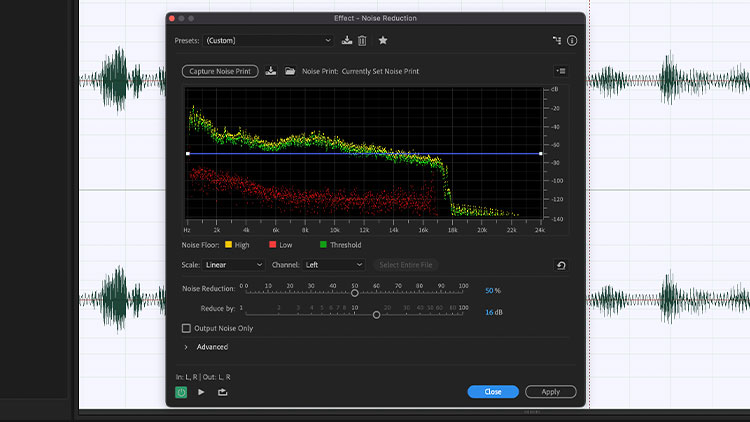
Ovo je specijalizirani učinak za smanjenje buke tvrtke Adobe.
Kako ukloniti buku pomoću Alata za smanjenje buke tvrtke Adobe Audition:
- Kliknite Efekti , zatim kliknite Smanjenje buke / Obnavljanje , zatim Smanjenje buke .
Smanjenje buke / Restoration također sadrži alate Hiss Reduction i Adaptive Noise Reduction o kojima se također raspravlja ovdje.
Ovaj alat ima labavu buku i pravu razliku zvuka, pa koristite oprezno i eksperimentirajte s klizačima za najbolje rezultate.
Ovaj se alat razlikuje od efekta Adaptive Noise Reduction jer je ručniji i agresivniji.
Buka od izobličenja
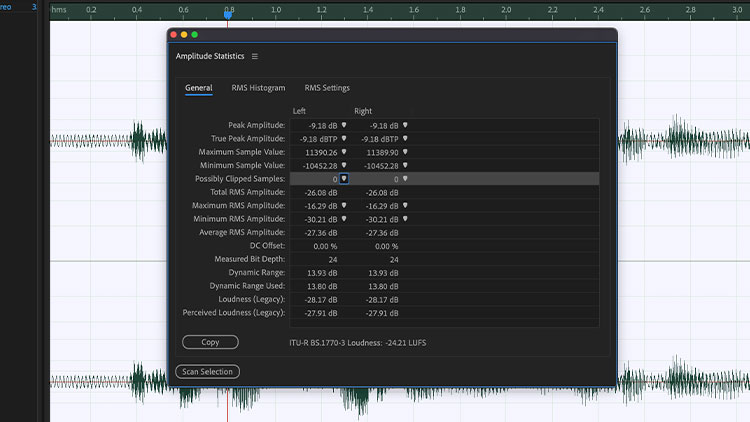
Ponekad ono što čujemo kao pozadinsku buku u Adobe Auditionu može biti šum od izobličenja uzrokovanog pretjeranim radom vašeg izvora zvuka.
Pogledajte naš članak u kojem detaljno opisujemo izobličenje zvuka i Kako popraviti izobličeni zvuk.
Kako provjeriti je li vaš zvuk izobličen pomoću statistike amplitude u programu Adobe Audition:
- Dvaput kliknite na svoj audio zapis i pristupite svom Valnom obliku .
- Kliknite Prozor i odaberite Statistika amplitude .
- Pojavit će se prozor Statistika amplitude . Kliknite opciju Skeniraj u donjem lijevom kutu ovog prozora.
- Vaša se audio datoteka skenira radi mogućih izrezivanja i izobličenja. Možešpogledajte izvješće kada odaberete opciju Possibly Clipped Samples .
- Pristupite izrezanim dijelovima zvuka i popravite izobličeni zvuk.
Adaptive Noise Reduction

Još jedan način da se riješite neželjene buke u Adobe Auditionu je korištenje alata Adaptive Noise Reduction.
Adaptive Noise Reduction Effect posebno je koristan za buku vjetra i ambijentalne buke. Može uhvatiti male zvukove poput nasumičnog udara vjetra. Adaptivno smanjenje buke također je dobro u izoliranju pretjeranog basa.
Kako koristiti Adaptive Noise Reduction za uklanjanje buke u programu Adobe Audition:
- Aktivirajte Waveform dvostrukim klikom na svoju audio datoteku ili ploču s datotekama.
- S odabranim Valnim oblikom idite na stalak Efekti
- Kliknite Smanjenje buke/ Obnavljanje i zatim Prilagodljivo smanjenje buke .
Odjek

Odjeci mogu biti stvarno problematični i veliki su izvor buke za stvaraoce. Tvrde, reflektirajuće površine poput pločica, mramora i metala reflektirat će zvučne valove i uzrokovati da ometaju vaš audio zapis.
Nažalost, Adobe Audition nije dobro opremljen za to i ne nudi nikakvu značajku to stvarno radi za eho i reverb. Međutim, postoji nekoliko dodataka koji to mogu riješiti s lakoćom. Na vrhu popisa je EchoRemoverAI.
Noise Gate

Noise Gate je stvarnoučinkovit način za uklanjanje pozadinske buke, posebno ako ne želite riskirati kvalitetu zvuka.
Također je jako koristan ako snimate velike dijelove govora, poput podcasta ili audioknjige, a ne želite proći kroz cijelu stvar kako biste izvršili ispravke.
Noise gate funkcionira tako da postavlja donju granicu za vaš zvuk i uklanja svu buku ispod tog postavljenog praga. Stoga će biti dobra praksa točno izmjeriti donju razinu buke prije nego što na audiosnimku primijenite zaštitu od buke.
Da biste koristili donju razinu buke:
- Točno izmjerite donju razinu buke. To možete učiniti tako da pustite tihi dio svog zvuka i promatrate mjerač razine reprodukcije za bilo kakve fluktuacije
- Odaberite cijelu audio snimku
- Idite na karticu Efekti
- Kliknite na Amplituda i Compression i odaberite Dynamics
- Kliknite na okvir AutoGate i uklonite klik ostali osim ako nisu u upotrebi.
- Postavite svoj prag na razinu koju ste izmjerili ili nekoliko decibela iznad
- Postavite Attack na 2ms, postavite Release 200 ms i postavite Zadrži na 50 ms
- Kliknite Primijeni
Završne misli
Pozadinska buka može biti bol u dupetu. Zvukovi lokacije, mikrofon niske kvalitete ili nasumično zvonjenje mobitela mogu uništiti vaše YouTube videozapise, ali i ne moraju. Adobe Audition donosi mnoge odredbe zarazlučivost pozadinske buke različitih vrsta i intenziteta.
Možda ste već upoznati s uobičajenim zvukovima kao što su Equalizer i Adaptive Reduction. U ovom vodiču raspravljamo o ovim dodacima i alatima za Adobe Audition te o tome kako ih koristiti da izvučete najbolje iz svog zvuka. Slobodno ih koristite koliko god želite dok radite i ne zaboravite petljati s postavkama dok ne budete imali što je moguće manje pozadinske buke. Sretno uređivanje!
Možda će vam se također svidjeti:
- Kako ukloniti pozadinsku buku u Premiere Pro
- Kako snimati u Adobe Audition
- Kako za uklanjanje jeke u programu Adobe Audition
- Kako učiniti da vaš glas zvuči bolje u programu Audition

